カッコよくまとめようと思ったけど…。
~Wordで苦労の巻~
やっと、初自作パソコン、完成しました。
やった~。
で、せっかくできたんだから、ちゃんとまとめて記録に残そうと思います。
ホームページに書くのもいいけど、まずはWordで保存しましょということで…。
作業中、デジカメでぱちぱち撮影しておきました。しかし、帰宅後パソコンに取り込んでみて、ひぇーです。どの写真も同じようにしか見えない!これじゃ、どの写真が何をしているときのものか、ま~ったくわからない!とりあえず、デジカメ写真は撮影順に連番が付いています。これが前後することはないだろうと考え、分かりやすいように、撮影した写真を01から番号を振りなおしました。後は、組立中にメモったノートと比較すれば、もーOKと思ったのですが…。
ホームページを書く場合、ソースを見れば、写真のファイル名がすぐに分かります。しかし、Wordでは、ファイル名をチェックしにくいです。せっかく連番を振ったのに、おんなじような写真だと、どれがどれだか、分かりにくくなってしまいます。とりあえず、一つのWordファイルに撮影した写真を取り込んでみました。
Word2007/2010では、「挿入」⇒「図」とたどっていき、「図の挿入」からファイルを選択していきます。
「図」の場合、まず挿入すると、「文字列の折り返し」が「行内」になっています。この「文字列の折り返し」って、設定が難しいと思います。
「文字列の折り返し」で選べるのは、「行内」「四角」「外周」「内部」「上下」「背面」「前面」です。この中で、私が比較的よく使うかなと思うのが、「行内」「四角」「背面」「前面」です。詳しいテキストやネットの情報があります。私の理解では、「行内」は、文字扱いな動きをします。「四角」では、挿入した「図」の部分を、文字が逃げて回り込むような動きをします。ちょうど、ホームページの記述で言うならば、図にフロートを指定しているような感じです。「背面」と「前面」については、文字と全く関係ない動きをします。「背面」「前面」が設定されている「図」がどこにあろうが、文字はまったく動きません。
基本は、こんな感じだと思いますが、では、実際にはどんなときに、どれを使ったらいいのか?これが難しいです。
「行内」って、どんな時に使いますか?ワードアートを使うときに、「行内」って便利ですね。「四角」などで配置してもいいですが、一行の中に一つの「図」や「ワードアート」しか置く予定がなく、それらを中央に寄せたい(センタリング)場合、「行内」に設定して、直後に「改行」を入れて「図」「ワードアート」のみの段落を作ってしまえば、それをセンタリングすればOKです。チラシなどで「お知らせ」とか表題を「ワードアート」で作った場合、一番楽ではないかと思います。
「背面」や「前面」の使い勝手ってどうでしょうか。「背面」って印刷する文書を作成するとき、背景の絵のようにして使えるかと思います。クリップアートを「背面」で入れてあげれば、すぐにかわいい便箋ができちゃいます。また、「背面」や「前面」で挿入すると、入力済みの文字が移動しないという利点があります。実は、とても便利だと思います。たとえばお店のチラシを作っていて、表題も日付も店名も入力し終わり、ページ罫線できれいに飾りました。レイアウトもばっちりです。しかし、できあがりを見ると、ちょっとさびしい。そんなときにクリップアートなどを「背面」か「前面」で入れるといいと思います。せっかく入力してレイアウトも決めた文字などが、クリップアートを挿入したことでずれることがないからです。せっかくセンタリングした表題が、クリップアートを入れたことで、ずりずりと移動してしまい、「もう一度レイアウトのやり直しか…」ということがなくなります。「四角」や「行内」などだと、せっかくレイアウトした文書がくずれてしまうということって多いですねよ(なんどやり直したことか…)。
また、ちょっと変わった使い方として、「前面」を「かなり目立つコメント」として使うというのがあります。たとえばまだ完成していない書類を共有フォルダに置いておく場合、間違って正式文書と思われて、社外に持ち出されないように、「ワードアート」で「まだ未完成につき、持ち出し禁止!!」と派手に書いて「前面」で配置します。Wordには「透かし」や「コメント」などの機能もありますが、目立ち度は、これが一番かもしれないです。
「四角」ですが、一番使うことが多いと思います。とくに長い文書の中に、説明の写真や図を挿入するときです。入力済みの文字がある場合、「四角」で挿入した「図」のまわりを回り込むので、それまでに決めたレイアウトが変わってしまいます。しかし、ホームページで言うフロートのように、配置で細かい指定ができるので、ベンリは便利です。一枚刷りのチラシなどのときより、報告書やニュースレターなど、文字が多く、段落が多いような文書に図を挿入するときに、使い勝手がいいと思います。
と、偉そうなことを書きましたが、今回の場合、どれがいいのか悩みました。とりあえず、メモが長文の報告書っぽいから、「四角」かなと思いました。でも、40枚以上ある写真を一気に一つのファイルに挿入して、そこへメモを書き込んでみようと思ったら…。とってきたメモが、どの写真の説明なのか、分からなくなりました。写真によって、説明文が長いもの、ほんの数文字のもの、まったくメモがないもの、いろいろあります。文字を書き込んでいて、どの写真の説明なのか、自分がきちっと理解していれば問題ないですが、「これはどの電源ケーブルの写真なのか分からなくなった」という状態だと、写真と文字のヒモづけがしっかりできないと、後から見て意味不明です。でも、「四角」にしてしまうと、文字と写真のヒモづけが難しいです。写真の横に説明文を書いたつもりが、前の部分の説明文の長さが変わると、以降の説明文と写真の位置関係がずれていってしまいます。また、ちょっと写真の位置を移動しただけで、説明文の場所も変わってしまいます。
「行内」以外を設定した場合、「アンカー」の機能があります。挿入した「図」が、「どの段落に属しているのか」を決めるもので、「図」と「文章の段落」のヒモづけができます。詳しくは、明治大学さんの「自習室サポートWeb」ページの「浮動オブジェクトとアンカー」と「画像の位置を固定したい」にあります。でも、写真の大きさに比べて段落の文字数が少ない場合は、改行をたくさん入れて調節しなければなりません。また、「行内」から「四角」に変更した瞬間に、写真がびよ~んと予想外のところへ移動してしまうことがあるので、今回の私の場合のように、似たような写真が多量にあると、目的の写真の行先を見失いやすいです。
こういう場合、どうしたらいいのでしょうか。
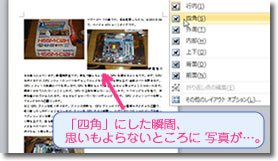
ホームページの場合、写真と説明文の段落を一つのDIVタグで囲ってしまえばいいように思います。同じことがWordでできないでしょうか。悩んだ挙句、写真を「行内」にしたまま、説明文を入力しました。こうすれば、見た目はちょっといまいちですが、どの写真にどの説明文なのかは一目瞭然です。ちょうと、ホームページでいえば、PタグでIMGタグと文字列を囲った感じですよね。
と、ホームページの構造と比較しながら、考えてたら、テーブル構造のこと、思い出しました…。試してみよう…。


Tweet